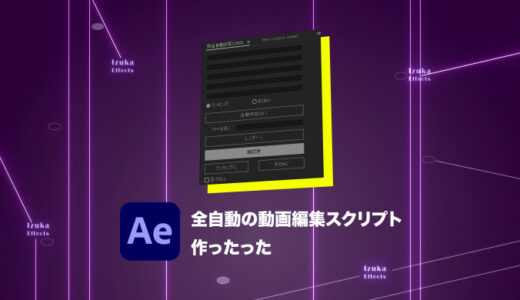こんにちわ!
3D・映像編集者 & オンライン講師のデリュージョン飯塚と申します!
今回は!After Effectsで簡単に高品質な反射が作れる「VFX Reflection」を紹介!
「Red Giant Complete」に収録されているプラグインです。使い方をざっくり解説します!
- After Effectsで反射表現を簡単に作りたい人
- VFX Reflectionがどんなプラグインか知りたい人
- Red Giant Completeの購入を検討している人
それではいきましょう!
目次
「VFX Reflection」の使い方
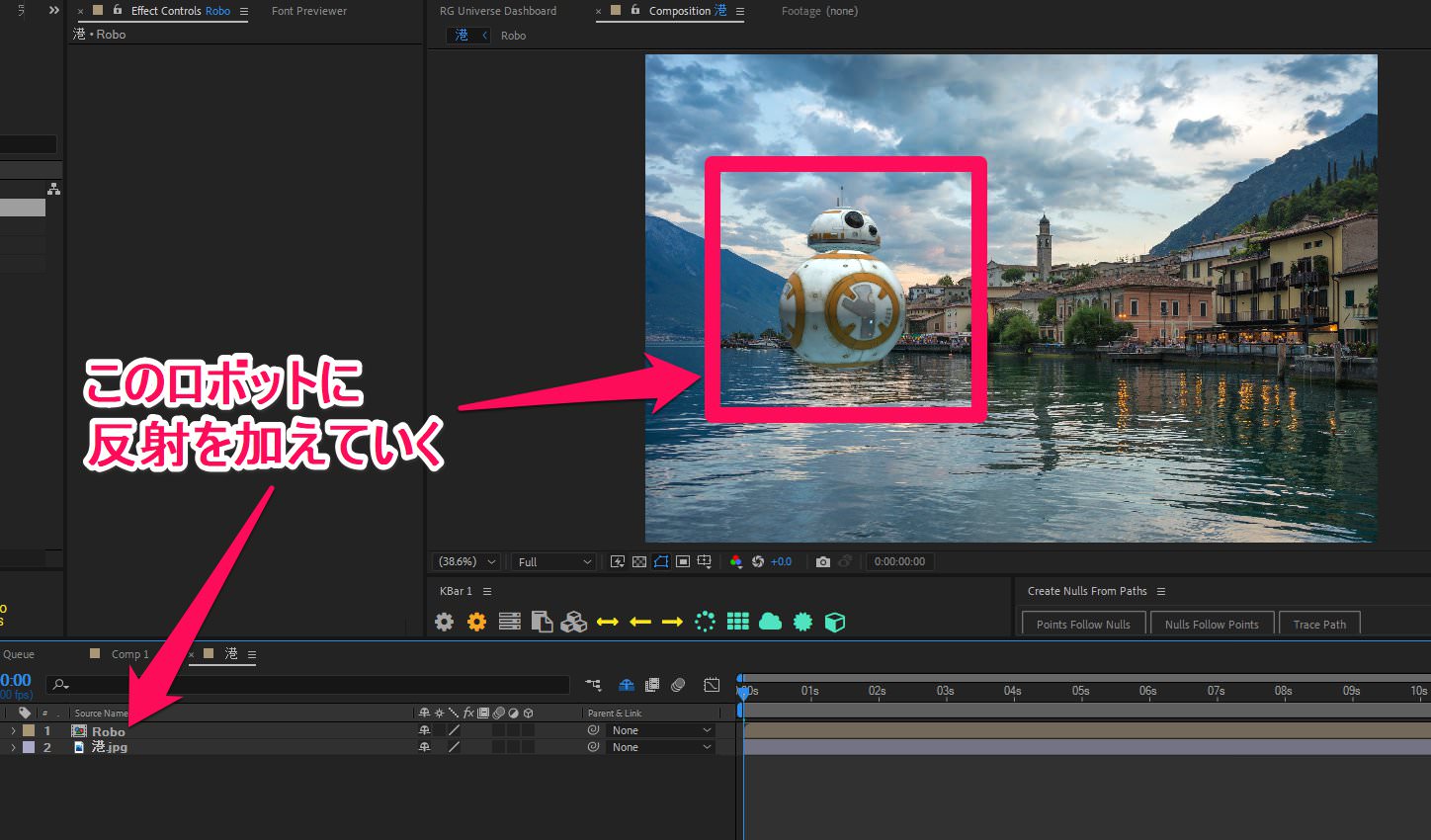
実例を見せながら解説していきます。
上記画像のように、湖の上にあるロボット(コンポジション名:「Robo」)に「VFX Reflection」で反射を加えていきましょう。

今回は「VFX Reflection」の解説にスポットを当てたいので、
ロボット自体の合成は割と適当にしています!笑
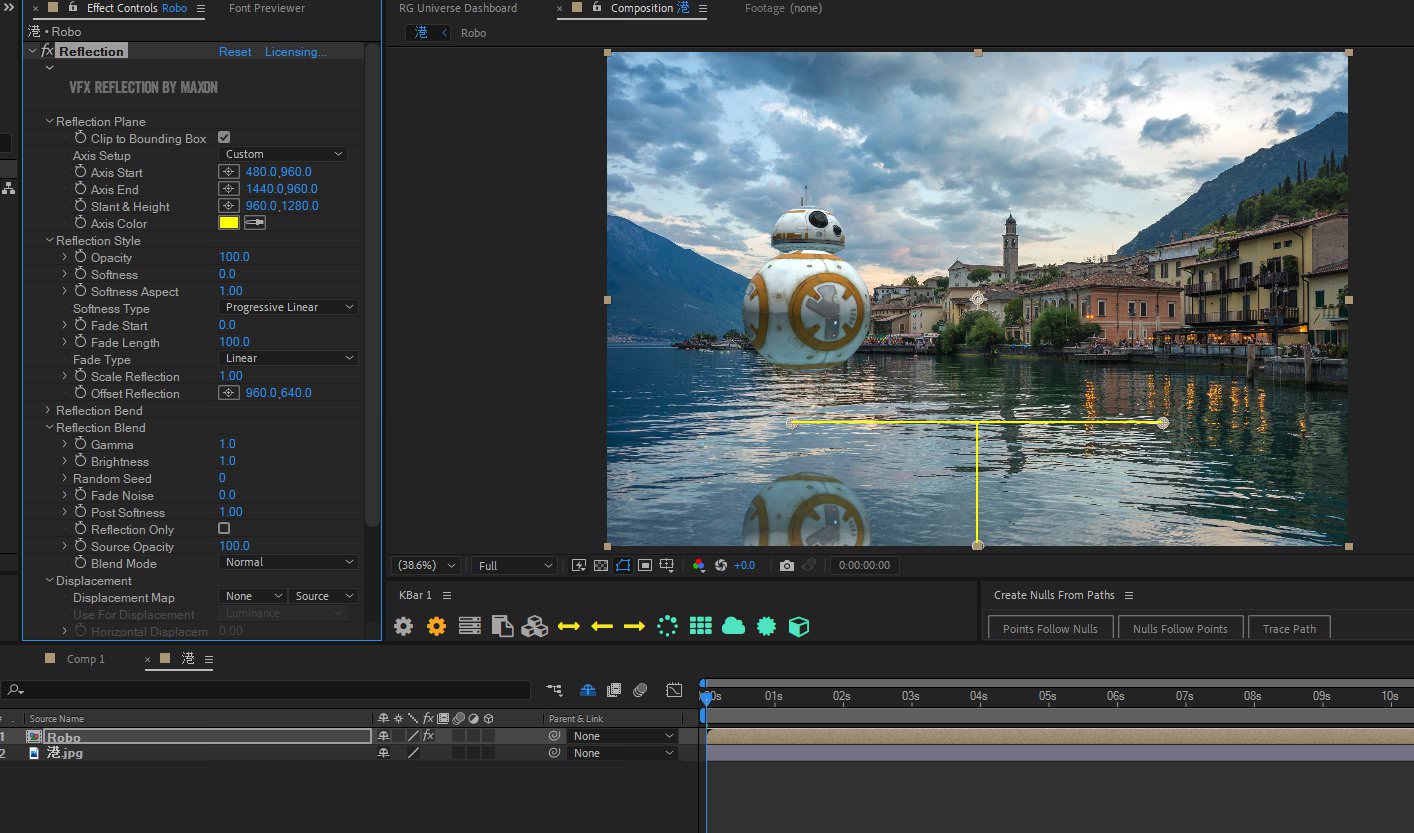
それでは解説開始!
まず、「VFX Reflection」を適用しましょう。
すると、黄色い軸が現れます。
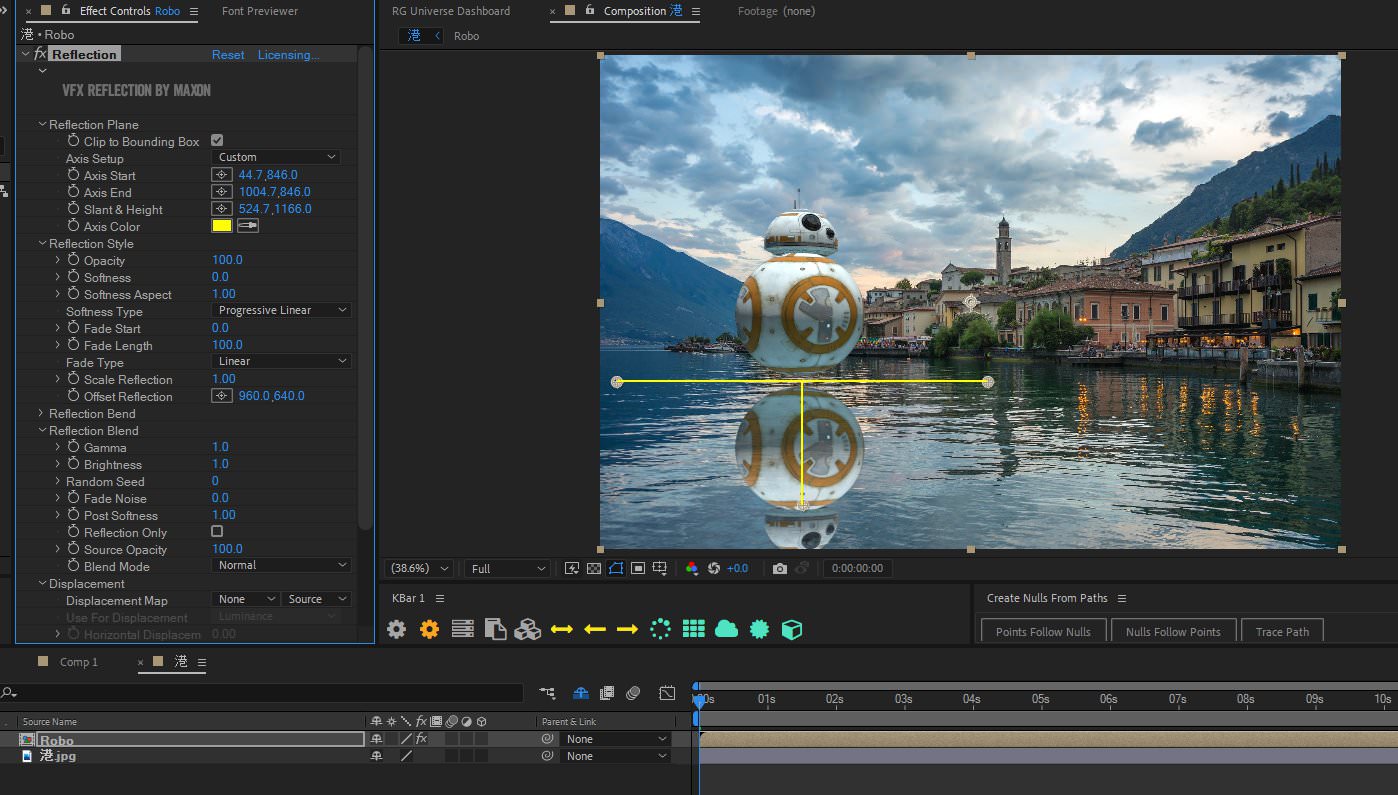
この黄色い軸をロボットの下に持っていきます。
すると真下に反射が現れましたね。
反射の位置は、基本この黄色い軸で調節します。
中央の軸をずらせば向きと長さを変えることができます。
場合によってはこういった反射もありますよね。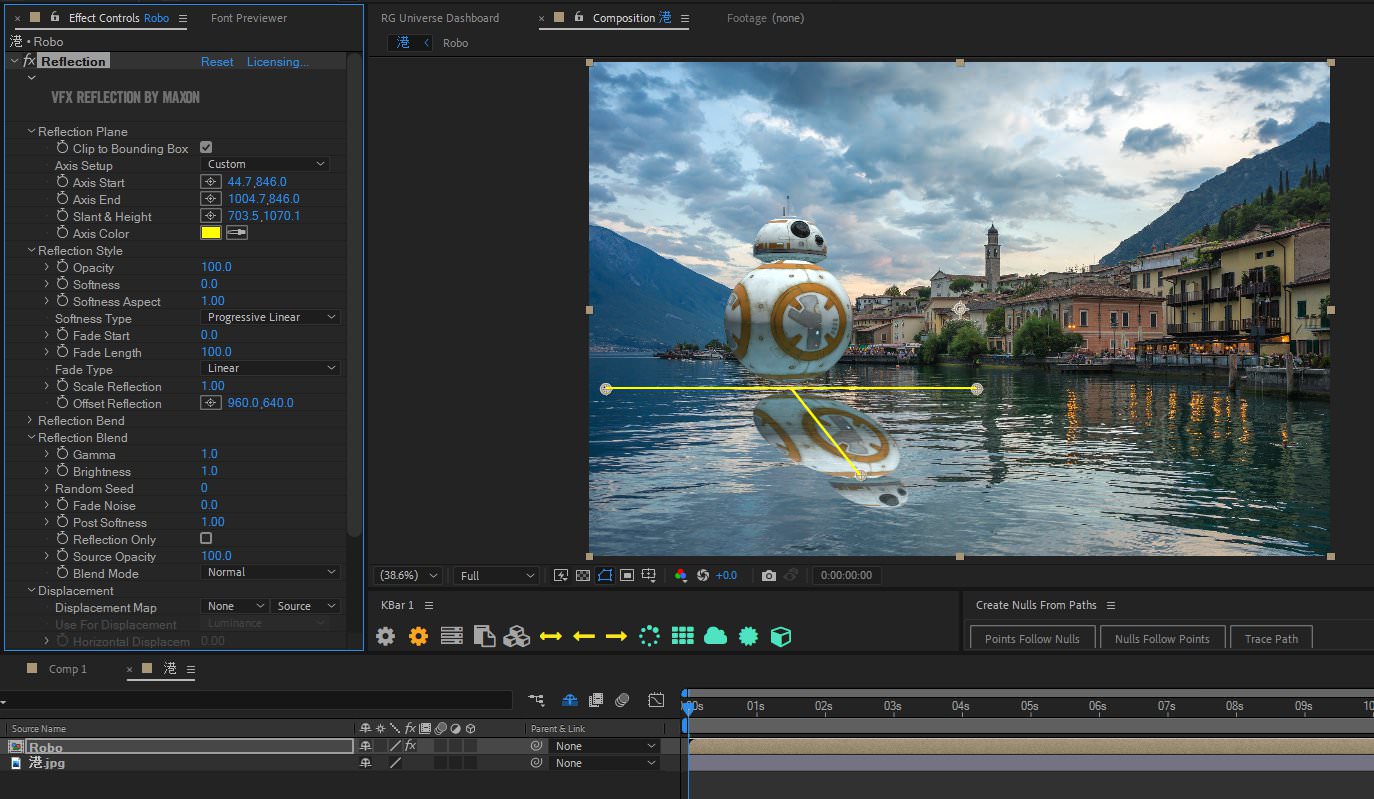
今回は少しだけ斜めにしました。
基本的な反射の作り方はこれだけです。1レイヤーで完結できるのが強みですよね。
ただ、この反射じゃクオリティが低いので、ブラッシュアップしていきましょう。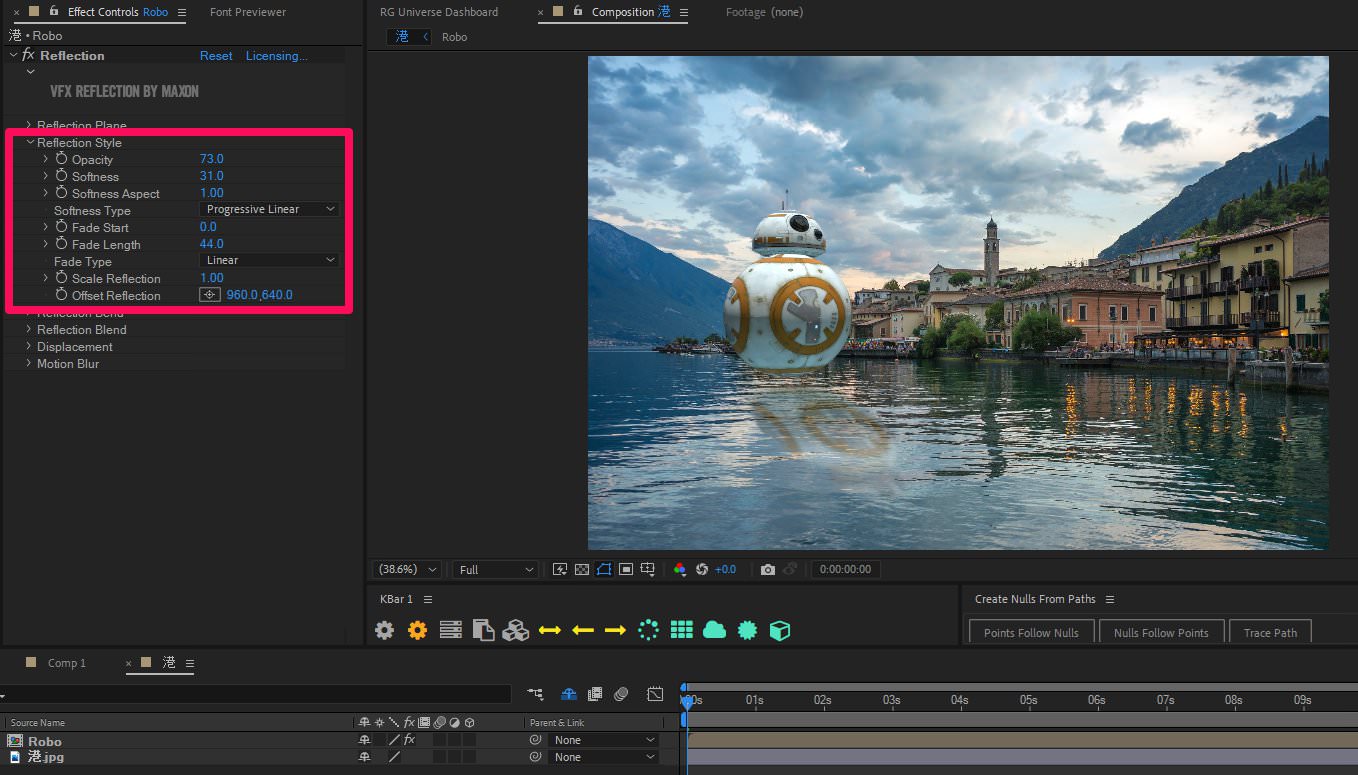
反射がくっきりしすぎているため、「Reflection Style」のパラメータをいじって反射の不透明度やぼかしを加えました。
| Opacity | 反射の不透明度 |
| Softness | 反射の柔らかさ・ぼかし |
| Fade Length | フェードアウト長さ 数値を下げると先から消えていく |
| Scale Reflection | 反射のスケール |
| Offset Reflection | 反射のオフセット 位置の微調整に使う |
「Reflection Style」の主なパラメータ内容はこんな感じ。
今回はOpacity、Softness、Fade Lengthの数値を変えています。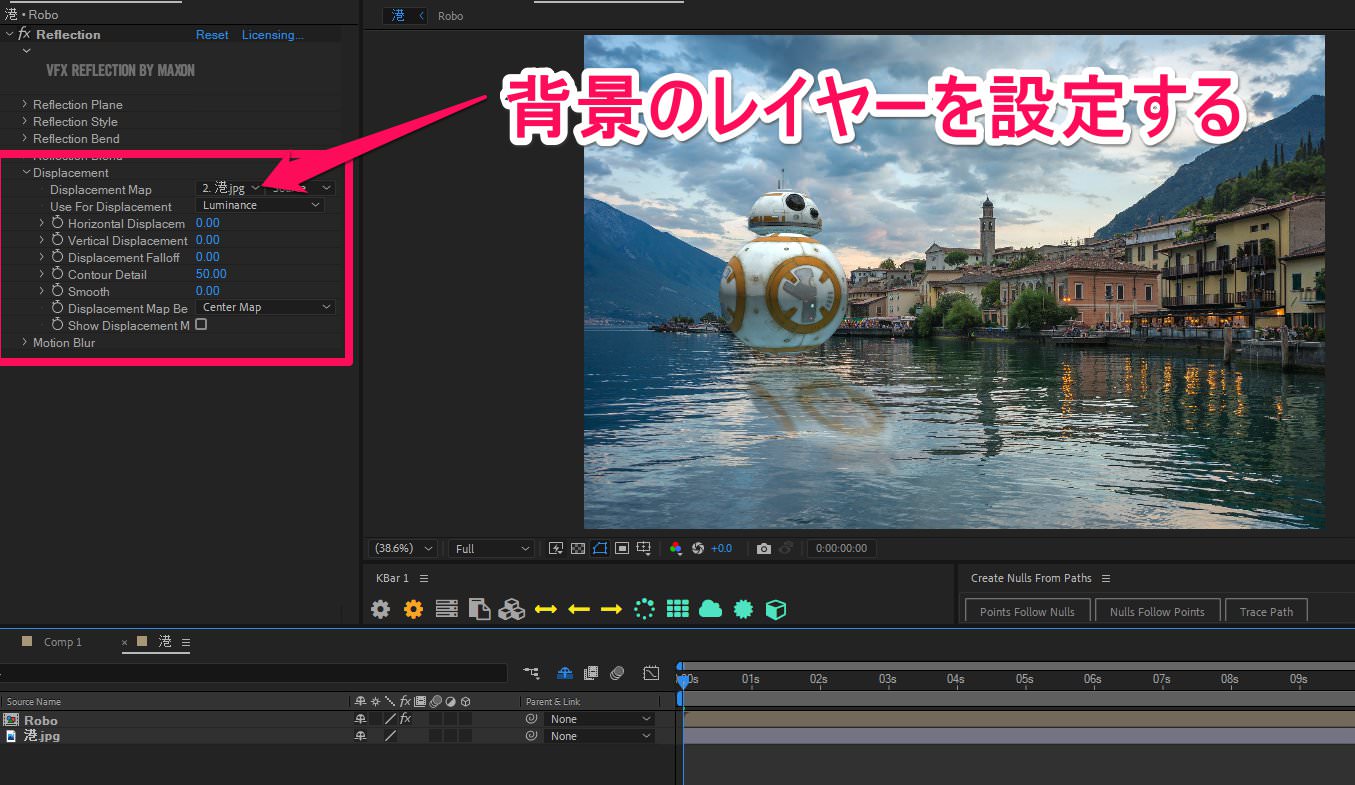
お次はディスプレイスメントを加えましょう。
「Displacement」 → 「Displacement Map」
に背景のレイヤーを設定します。
そして、Horizontal Displacement、Vertical Displacementの数値をあげると、
反射が変形していきます。
これ何をしているかと言うと、背景レイヤーの情報に合わせた変形をしているんですね。
今回で言うと、水面のゆらぎを考慮した変形をしています。
水面の反射ってまっすぐにはならず、ゆらぎがあるので反射は変形しますよね。
その表現が一発でできるというわけです。
これは合成にとても便利で、個人的には「VFX Reflection」の目玉な機能だと思っています。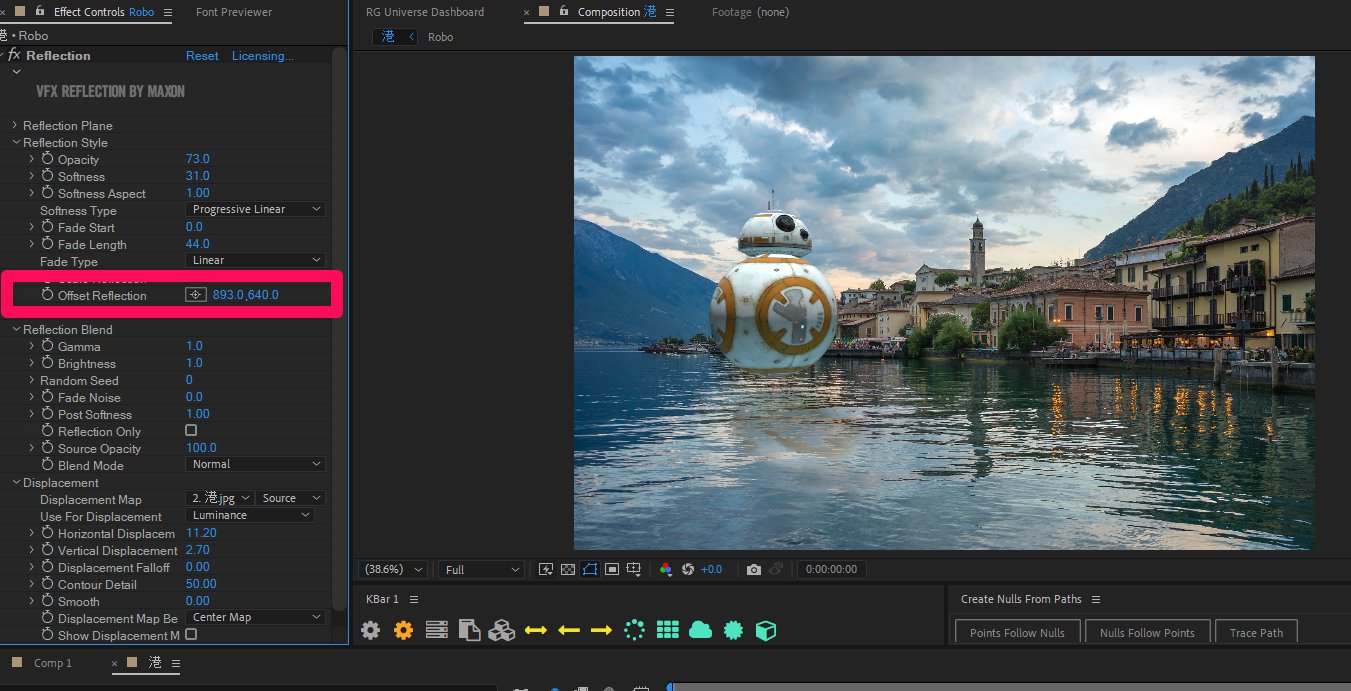
「Displacement Map」で少し反射の位置がずれてしまったので、
「Reflection Style」 → 「Offset Reflection」
で位置を調節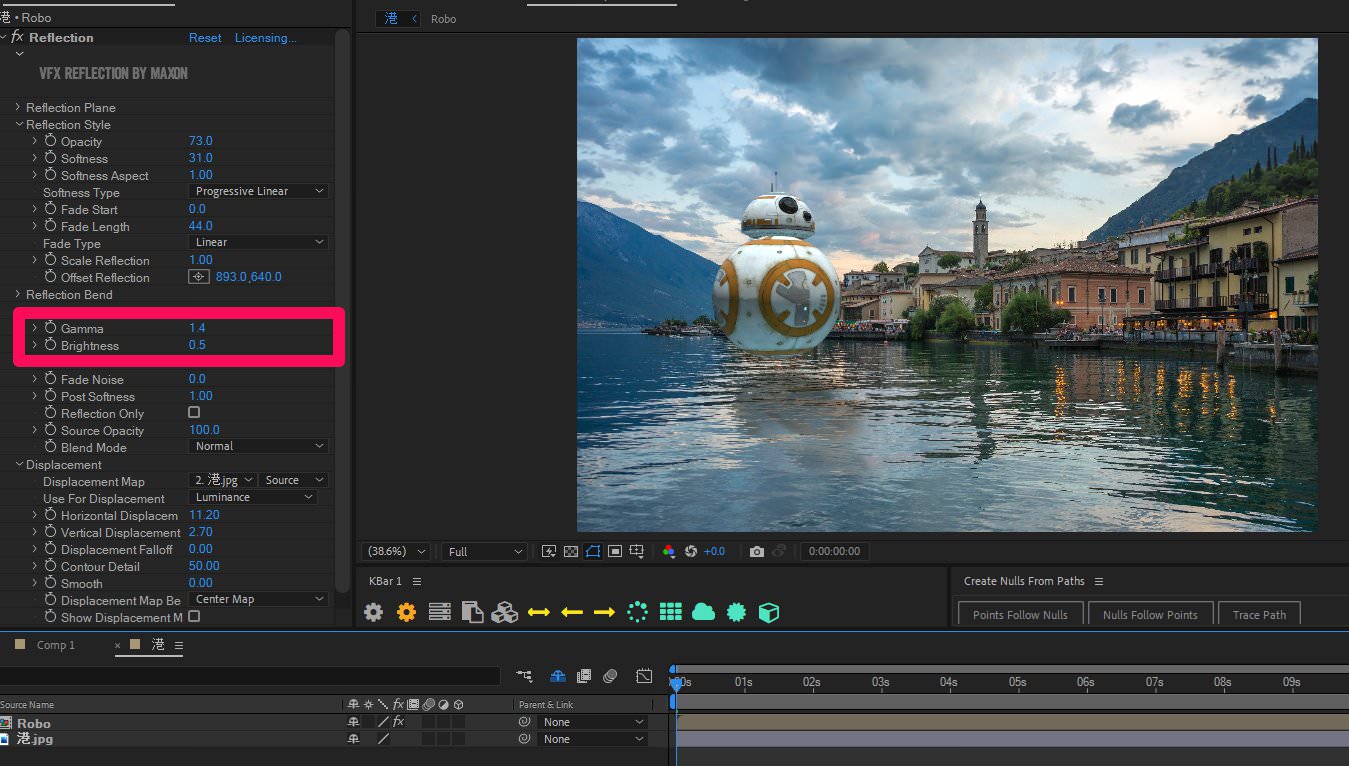
最後に反射を少し暗くしましょう。
「Reflection Blend」で
Gamma → 1.4
Brihtness → 0.5
これで完成です!
水面に映るロボットの反射を1エフェクト1レイヤーで完結できました。
近づいてみると、水面に合わせた変形をしているのがよくわかります。
これはかなりリアルな反射ですよね。

簡単に反射が作れて編集効率爆上がりです。
「VFX Reflection」のチュートリアル
販売元のRed Giant公式チャンネルのチュートリアル
ただし、こちらの映像は古いバージョンの動画なので「Displacement Map」の解説はありません。
他の機能は同じなのでご安心ください。
同じくRed Giantのチュートリアル(3:17~)
「Displacement Map」の解説はこちらにあります。
最も安く買う方法は?

Toolfarmというサイトが1番安いです。
まず、「VFX Reflection」は「Red Giant Complete」に収録されているプラグインで、単体購入はできません。
なので、使いたい場合は「Red Giant Complete」を購入する必要があります。
購入方法や、他販売サイトとの値段の比較など、詳しくは上記記事をご参考ください。

After Effectsのプラグインは購入場所で値段が違うので、注意が必要です。
「Red Giant Complete」はToolfarmでクーポンを使って買うと、1万円は安く買えます。
まとめ

- 「VFX Reflection」は反射をエフェクト1つで表現できるプラグイン!
- 「Displacement Map」がとても便利
- 「Red Giant Complete」はToolfarmで安く手に入れよう
反射表現っていろんなところで使いますよね。
「VFX Reflection」はパパっと高品質な反射を作れるので、ぜひご活用ください。
それでは今回の記事は以上です!
デリュージョン飯塚でした。
2025年12月14日 追記
ここまで読んでいただいたお礼として、本ブログのオンラインショップ(講座)で使える
特別クーポンをお贈りいたします。
クーポンコード:blog10off
割引率:10%OFF
以下のショップで使う事が可能です。
»IzukaEffects-Online
クーポンは数量限定(5個)です。
先着人数に達した場合、「クーポンは有効ではありません」と表示されますのでご注意ください。
TurbulenceFD、World Creatorは提携商品のため使用不可となっています。
タグ:AEプラグインのおすすめ記事
タグ:RedGiantCompleteのおすすめ記事
タグ:VFX Suiteのおすすめ記事
カテゴリ:After Effectsのおすすめ記事
※当サイトは、広告主から支払われる広告収入を主な収入源として運営を行っています。
※当サイトの記事では、商品・サービスの紹介に広告主のアフィリエイト広告を利用しています。
※記事で紹介した商品・サービスを購入すると、広告主から当サイトに報酬が支払われることがあります。
インターネット上の広告表示(消費者庁)
インターネット広告倫理綱領及び掲載基準ガイドライン
 IzukaEffects
IzukaEffects